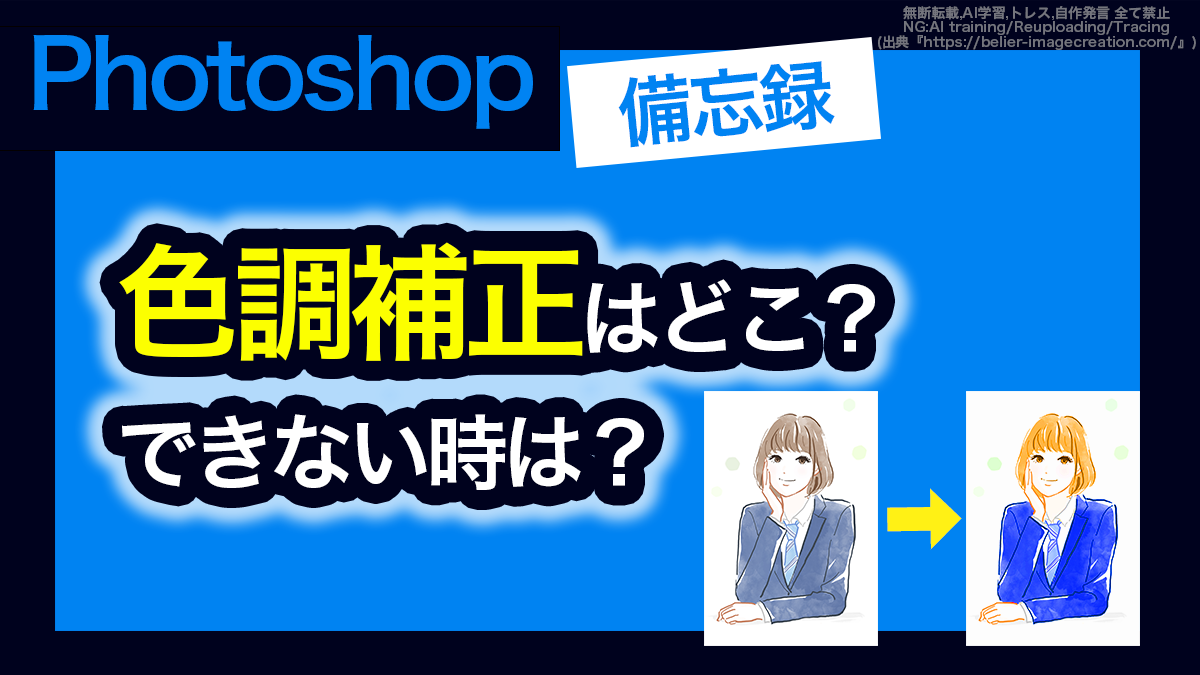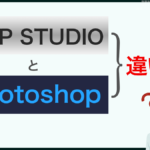※本サイトで紹介している商品・サービス等の外部リンクには、アフィリエイト広告が含まれる場合があります。

色調補正したいな。でもどこでできるの?

色調補正のボタンがクリックできない。どうすれば良いんだ?
と困ったことはありませんか?

写真や画像素材を加工するのに、色調補正をしたいと思うことは多いかと思います。しかし、それがいったいどこでできるのか分からないと困ってしまいますよね。
そこで今回は、Photoshop2025における
・色調補正をする方法
・色調補正のボタンがクリックできないときの対処法
について解説します。
色調補正はどこ?

色調補正は簡単に行うことが可能です。
画面上部のメニューバーに「イメージ」があります。それをクリックすると「色調補正」という項目があるので、それにカーソルを合わせましょう。

すると、「明るさ・コントラスト」や「色相・彩度」など、様々な色調補正を行うことができます。
色調補正のボタンがクリックできないときの対処法

場合によっては「色調補正」の項目が白く表示されており、選択できない状態になっていることがあります。
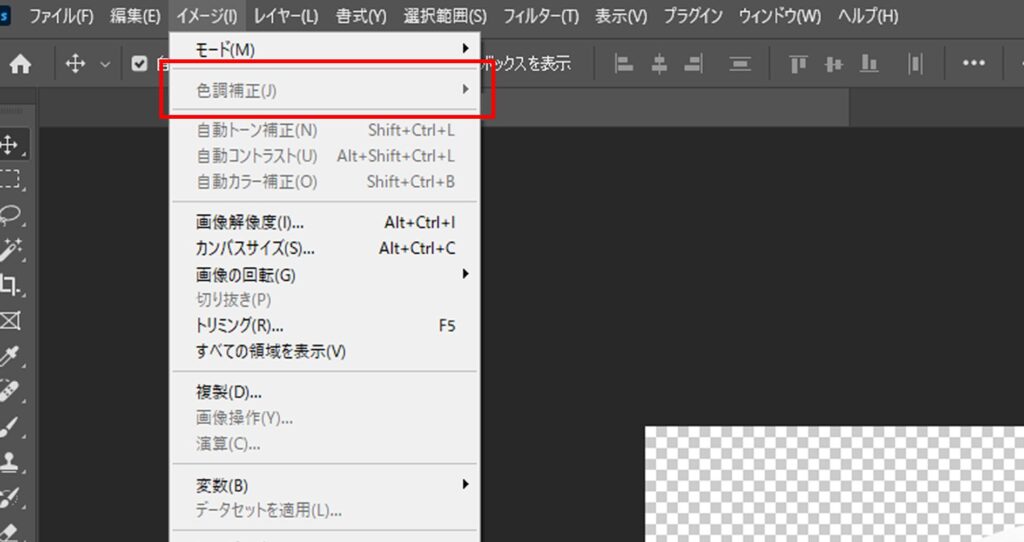
このような場合、以下2つの原因のうち、どちらかに該当している可能性があると考えられます。
①レイヤーが選択できていない
1つ目は、
です。
色調補正を行うことのできないレイヤーが選択されている状態で「色調補正」の項目を見ると、選択できないようになっていることがあります。
この場合、色調補正を行いたい素材が含まれているレイヤーをレイヤーパネルでしっかりとクリックして選択できたのを確認してから、もう一度「色調補正」の項目を確認してみましょう。
②グレースケールになっている
2つ目は、
です。
「色調補正」の項目が選べないとき、プロパティパネルを開いて見てみると「モード」という項目が出現していることがあります。
そこに「グレースケール」と表示されている場合は「RGBカラー」などに変更してください。
その状態で改めてレイヤーを選択してから「イメージ」を開くと、「色調補正」の項目が選択できるようになっています。
説明は以上です。お疲れ様でした。
⚠Adobeの更新時期が近いのに、どの方法が安く済むのか分からず、つい更新を後回しにしていませんか?
少しでも安く使い続けたい気持ちはあっても、それを調べるのは正直面倒ですよね。
以前、お得なやり方でライセンスを購入できた方でも、その方法が今も同じように安いとは限りません。
何も調べずにいつもの流れで更新すると、知らないうちに余計な費用を払ってしまうかもしれません。無駄な出費を避けたい方は、こちらの記事をチェックしてみてください。
その他:初心者デザイナー・動画クリエイターの方へ

本記事を読んでくださっている方は、動画クリエイター・デザイナーを目指して勉強中の方、もしくは未経験からご自身で学びながら案件をこなしている方が多いのではないでしょうか?
「学んだスキルを使って、自分のペースで働きながら収入を得たい!」
「会社に縛られず、好きな場所で好きな仕事をして生活できるようになりたい……!!」
クラウドソーシングサイトでは学んだスキルを実際の仕事で活かしながらお金を稼ぐことができるので、「好きなことを仕事にして稼ぐ」第一歩を踏み出せます。
さらに、実績が増えて「○件の制作経験あり」とプロフィールに書けるようになると、企業からの仕事依頼や就職できるチャンスが増え、稼ぎにつながります。

筆者はかつて、個人のクリエイターとしてクラウドソーシングサイトで仕事をしていましたが、そこで実績を積むことが出来たため、今は理想的な会社でデザイナーとして働けています。
実績を積むことは、個人で自由に仕事することにも、就職して安定した収入を得ることにもつながりますよ!
そんな初心者におすすめのクラウドソーシングサイトをまとめた記事がこちらです。
大学生向けとしていますが、社会人や副業を考えている方にも十分役立つ内容になっています。